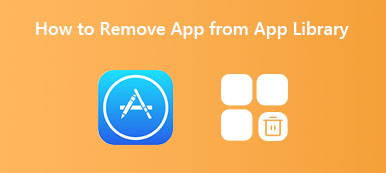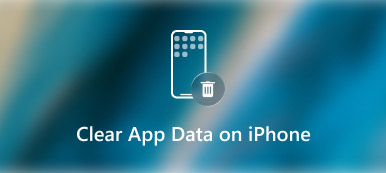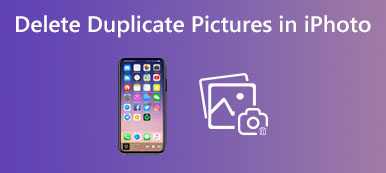Depois de algum tempo usando um iPhone, você pode facilmente chegar à situação em que precisa de mais armazenamento, mesmo que seu iPhone venha com muito espaço de armazenamento, como 64 GB ou 256 GB anteriormente.
Primeiro, você excluirá fotos, vídeos e outros arquivos inúteis para obter mais armazenamento em um iPhone. Então você decidirá desinstalar alguns aplicativos desnecessários para liberar espaço no iPhone. Mas, eventualmente, você ainda o preencheu e está ficando sem espaço.
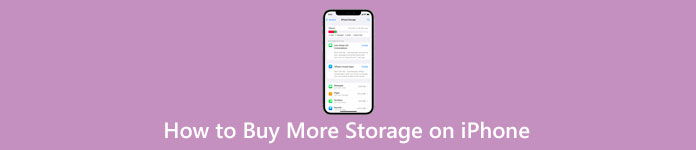
Ao receber um aviso de Armazenamento quase cheio, você pode comprar mais armazenamento do iCloud para salvar fotos, vídeos, arquivos e muito mais. Este post diz como comprar mais armazenamento no seu iPhone. Além disso, recomendamos uma ótima ferramenta de gerenciamento de dados do iOS, Borracha do iPhone, para você aumentar facilmente o armazenamento do seu iPhone.
- Parte 1. Compre mais armazenamento no iPhone
- Parte 2. Libere espaço e obtenha mais armazenamento no iPhone
- Parte 3. Perguntas frequentes sobre como comprar mais armazenamento no iPhone
Parte 1. Como comprar mais armazenamento do iCloud no iPhone
Você não pode atualizar diretamente o hardware do iPhone para obter mais armazenamento. Em vez disso, a Apple oferece 5 GB de armazenamento no iCloud para você armazenar gratuitamente vários arquivos do iOS no seu iPhone. No entanto, 5 GB de armazenamento gratuito não são suficientes. Esta parte o guiará na compra de mais armazenamento do iCloud em um iPhone.
Passo 1Desbloqueie o seu iPhone e abra o Configurações aplicativo. Toque na sua conta Apple/iCloud na parte superior da tela para entrar na interface principal do Apple ID e, em seguida, escolha o iCloud opção.
Passo 2Torneira Gerenciar armazenamento de conta para verificar informações mais detalhadas sobre o uso de armazenamento do iCloud.
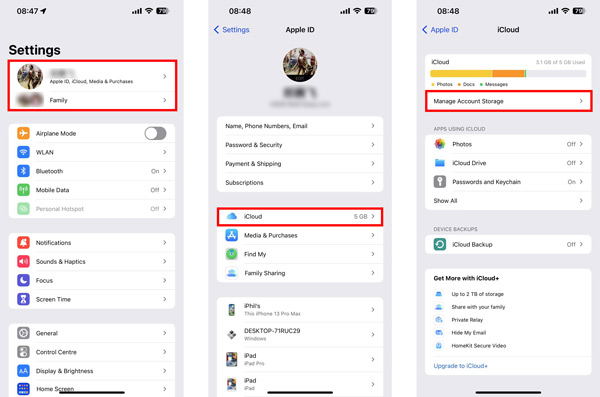
Passo 3Toque no Plano de troca de armazenamento or Compre mais armazenamento para obter mais armazenamento no iPhone. Você recebe planos diferentes, como 50 GB, 200 GB e 2 TB, para aumentar o armazenamento do iCloud. Aqui você pode rolar para baixo para selecionar sua opção de atualização preferida para a quantidade de armazenamento e, em seguida, tocar no Atualize para o iCloud+ botão para seguir em frente. Você pode confirmar a compra pressionando duas vezes o botão lateral ou fornecendo as informações do cartão de crédito quando solicitado.
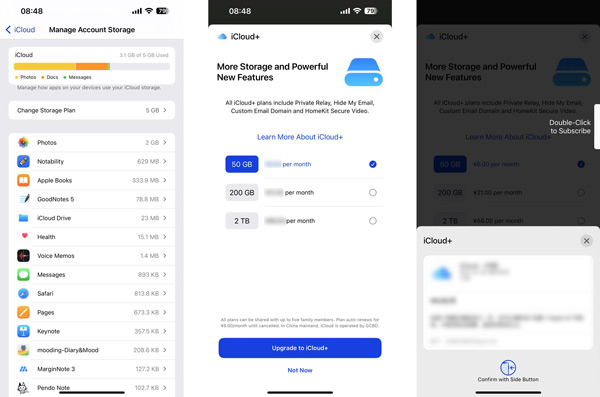
Depois disso, você pode salvar seus arquivos grandes no iCloud para liberar o armazenamento do seu iPhone. Depois de adquirir um plano de armazenamento, você será cobrado automaticamente todos os meses até cancelá-lo.
A Apple permite que você atualize ou reduza o armazenamento do iCloud a qualquer momento com base em sua necessidade. Observe que, se você fizer o downgrade para menos espaço do que a quantidade de dados do iOS no seu iPhone, perderá alguns dados armazenados do iCloud.
Parte 2. Como liberar espaço e obter mais armazenamento no iPhone
Se você não deseja armazenar seus dados do iOS no iCloud e pagar por isso todos os meses, pode usar métodos tradicionais para excluir arquivos e liberar espaço no iPhone. Além disso, você pode contar com todos os recursos Borracha do iPhone para limpar fotos, remover arquivos grandes e antigos, apagar arquivos inúteis e desinstalar aplicativos não utilizados. Ele oferece uma maneira simples de obter mais armazenamento no iPhone. Você pode baixá-lo gratuitamente e seguir as etapas abaixo para liberar espaço no seu iPhone com facilidade.

4,000,000+ Transferências
Desinstale aplicativos no iPhone e remova todos os arquivos associados.
3 modos de apagamento para apagar todo o conteúdo e configurações no iPhone e iPad.
Limpe fotos e remova arquivos inúteis, duplicatas e outros dados inúteis.
Suporta todos os modelos de iPhone/iPad e versões de iOS, como iOS 17/16/15/14/13/12.
Passo 1Inicie o iPhone Eraser no seu computador e conecte seu iPhone a ele. Este software recomendado de gerenciamento de armazenamento do iPhone foi projetado com dois recursos principais, Apagar todos os dados e Libere espaço. O recurso Apagar todos os dados pode redefinir seu iPhone para limpar o uso da bateria do iPhone e todas as configurações atuais. Aqui você pode escolher o Libere espaço opção. Quando a conexão é feita, você pode ver algumas informações básicas, incluindo o uso atual de armazenamento do seu iPhone. Clique no Quick Scan botão para iniciar a verificação de todos os tipos de dados do iOS.

Passo 2A operação de digitalização detectará todos os arquivos inúteis, arquivos antigos, arquivos grandes, fotos, aplicativos e outros dados associados neste iPhone. Você tem quatro opções para lidar com eles. Você pode clicar no específico apagar botão ao lado de Apagar Arquivos Inúteis, Desinstalar Aplicativos, Excluir Arquivos Grandes ou Limpar Fotos para liberar espaço no iPhone.

Passo 3 Você será direcionado para uma nova janela para gerenciar esse tipo de dados. Por exemplo, quando você deseja localizar e excluir arquivos grandes rapidamente, pode usar a função Excluir arquivos grandes. O iPhone Eraser listará todos os dados grandes no seu iPhone. Você pode rolar para baixo para verificá-los ou usar seu recurso de filtro para filtrar o tipo de dados e o tamanho do arquivo para remoção posterior.
 Relacionado a:
Relacionado a:Parte 3. Perguntas frequentes sobre como comprar mais armazenamento no iPhone
Questão 1. Como transferir dados do iPhone para um computador?
A ferramenta oficial de gerenciamento de dados do iOS, o iTunes, pode ajudá-lo a sincronizar os dados do seu iPhone com um Mac ou PC com Windows e fazer um backup. No entanto, o iTunes não é uma boa escolha para transferência de dados e, hoje em dia, quase nenhum usuário do iPhone o usa mais. Considerando isso, aqui você pode usar uma transferência de dados de terceiros como transferência do iPhone fazer isso.
Pergunta 2. O que é a categoria Outro no armazenamento do iPhone?
A categoria Outros no armazenamento do iPhone refere-se a dados como caches, preferências de configurações, mensagens salvas, notas de voz, backups do iTunes, notas, histórico de chamadas e muito mais. Você não pode verificar, identificar ou remover dados em Outros para expandir o armazenamento do seu iPhone no iOS 15/16/17.
Pergunta 3. Como apagar rapidamente todos os caches e arquivos temporários em um iPhone?
Se você está cansado de excluir manualmente caches, arquivos temporários e outros dados inúteis em um iPhone, pode usar o recomendado Borracha do iPhone acima para obter facilmente mais espaço disponível no iPhone. Além disso, você pode usar o recurso Apagar todo o conteúdo e configurações no iOS para remover completamente todos os caches e arquivos temporários do seu iPhone.
Conclusão
Esta postagem fornece instruções para como comprar mais armazenamento no iPhone. Você pode seguir o guia para adquirir um plano iCloud+ adequado. Além disso, apresentamos a você um ótimo Borracha do iPhone para liberar espaço no iPhone facilmente.



 iPhone Data Recovery
iPhone Data Recovery Recuperação do Sistema iOS
Recuperação do Sistema iOS Backup e restauração de dados do iOS
Backup e restauração de dados do iOS gravador de tela iOS
gravador de tela iOS MobieTrans
MobieTrans transferência do iPhone
transferência do iPhone Borracha do iPhone
Borracha do iPhone Transferência do WhatsApp
Transferência do WhatsApp Desbloqueador iOS
Desbloqueador iOS Conversor HEIC gratuito
Conversor HEIC gratuito Trocador de localização do iPhone
Trocador de localização do iPhone Data Recovery Android
Data Recovery Android Extração de dados quebrados do Android
Extração de dados quebrados do Android Backup e restauração de dados do Android
Backup e restauração de dados do Android Transferência telefônica
Transferência telefônica Recuperação de dados
Recuperação de dados Blu-ray
Blu-ray Mac limpador
Mac limpador Criador de DVD
Criador de DVD PDF Converter Ultimate
PDF Converter Ultimate Windows Password Reset
Windows Password Reset Espelho do telefone
Espelho do telefone Video Converter Ultimate
Video Converter Ultimate editor de vídeo
editor de vídeo Screen Recorder
Screen Recorder PPT to Video Converter
PPT to Video Converter Slideshow Maker
Slideshow Maker Free Video Converter
Free Video Converter Gravador de tela grátis
Gravador de tela grátis Conversor HEIC gratuito
Conversor HEIC gratuito Compressor de vídeo grátis
Compressor de vídeo grátis Compressor de PDF grátis
Compressor de PDF grátis Free Audio Converter
Free Audio Converter Gravador de Áudio Gratuito
Gravador de Áudio Gratuito Free Video Joiner
Free Video Joiner Compressor de imagem grátis
Compressor de imagem grátis Apagador de fundo grátis
Apagador de fundo grátis Upscaler de imagem gratuito
Upscaler de imagem gratuito Removedor de marca d'água grátis
Removedor de marca d'água grátis Bloqueio de tela do iPhone
Bloqueio de tela do iPhone Puzzle Game Cube
Puzzle Game Cube